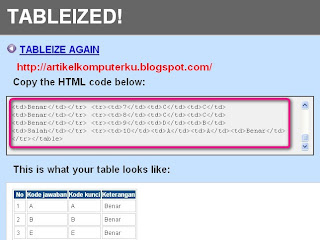Cara Membuat Effect Bertaburan Salju Di Blog | Tips Blogspot | Effect Bertaburan Salju >>> Para blogger sekarang sudah banyak yang menggunakan Efek salju untuk memperindah halaman blog mereka. Bisa di katakan Efek salju merupakan salah satu efek yang sangat populer di web untuk memperindah halaman. Halaman web kita akan nampak seolah-olah dihujani oleh salju yang turun dari atas ke bawah. Anda dapat melihat tampilannya pada halaman ini. Efek salju ini dibuat dengan memanfaatkan javascript menggunakan tag DIV tanpa menggunakan gambar ( images ) sehingga hasilnya akan lebih ringan dan cepat, Untuk membuat efek salju ini kita gunakan cara yang sederhana aja. Yang pentingkan hasilnya sama ya..to…!. Biar pemula juga mudah mencoba tips ini. Langkah - langkahnya Cara Membuat Effect Bertaburan Salju sebagai berikut :
- Masuk ke blogger dengan ID anda.
- Klik Tab Tata Letak.
- Klik tambah elemen ( gadget ).
- Pilih salah satu efek salju dibawah ini, lalu Copy kode sciptnya. Efek Salju dengan jumlah 20 >>>
<script src="http://h1.ripway.com/pinginbelajar/salju/20.js" type="text/javascript"></script>
*
Efek Salju dengan jumlah 30 >>><script src="http://h1.ripway.com/pinginbelajar/salju/30.js" type="text/javascript"></script>
*
Efek salju berwarna pink >>>
<script src="http://daus-borneo.webs.com/undefined/Daus Friendster/salju_pink.js" type="text/javascript"></script>
*
Efek salju biasa >>>
<script src="http://www.geocities.com/sehatserasi72/efeksalju.js" type="text/javascript"></script>
*
- Paste salah satu kode di atas lalu add Elemen HTML / Javascript yang tadi.
- Kemudian di Save ( simpan ).
- Selesei.
- lihat perubahannya.